Все на сегодня
Отчеты — ТМЦ (товарно-материальные ценности)- Все на сегодня отображается в реальном времени. Нажмите левой клавишей по пункту Отчеты – ТМЦ – Все на сегодня.

На экране появится следующее окно:
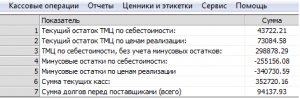
В котором мы можем видеть текущий остаток товаров по себестоимости; по ценам реализации; сколько товаров в минусе; сколько денег в кассе; сколько должны поставщики, то есть агрегированные показатели всего магазина.
Отчет по артикулу
Отчет по артикулу позволяет увидеть все операции, которые были произведены с определенным товаром. Как правило этот отчет нужен если вы провели инвентаризацию и у вас есть расхождения по конкретному товару.
Нажмите левой клавишей по пункту Отчеты – ТМЦ – Отчет по артикулу.

На экране появится следующее окно:

В котором вносим необходимые данные, так же выбираем нужный нам период и нажимаем кнопку ok.

В данном окне по артикулу (4820044841515 Спагетти Киев Микс 1 кг) мы видим кол-во продаж, кол-во возвратов (выделено другим цветом), так же приходные накладные по данной позиции.
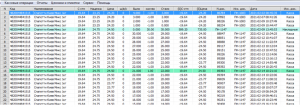
Обратите внимание, что большинство отчетов имеют графы «Было», «Стало». То есть видно что товара было 4 шт., потом он был продан 1 шт. и стало 3 шт. и т. д.
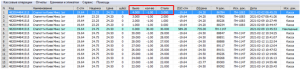
Рассчитать на дату (подробно)
Отчет Рассчитать на дату (подробно) – позволяет посмотреть остатки магазина на конкретную дату. Отчет расчетный, то есть, берутся данные последней инвентаризации, приходные накладные или продажи товаров за счет «было» «стало».
Выбираем Отчеты – ТМЦ – Рассчитать на дату (подробно)

Далее появится следующее окно, в котором мы выбираем необходимую нам дату (допустим первое число) и нажимаем кнопку ok.
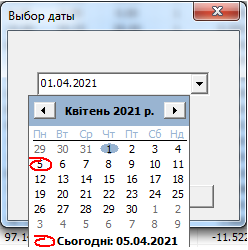
На экране появится следующее окно, в котором мы можем задать определенные фильтры и нажимаем кнопку «Показать товары».
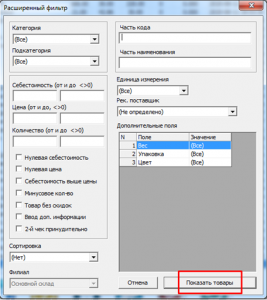
Здесь мы увидим состояние магазина на первое число месяца.
Обратите внимание! Если за период, который нам нужен с товаром не было совершенно никаких операций, то есть, товар был просто внесен в базу остался с нулевым количеством (не «приходил», не «уходил») — то его в этом отчете не будет, другими словами, в этом отчете фигурируют только те товары, с которыми была совершена какая-либо операция. Как правило, в настоящем магазине, не в демо-версии со всеми товарами была совершена как минимум одна операция (это операция прихода на склад), поэтому они фигурировать должны здесь все.
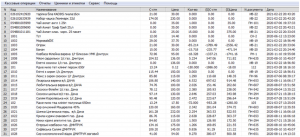
Остатки по категориям
В данном отчете можно посмотреть остатки по категориям, то есть, сколько товаров у нас в данный момент на какую сумму в каждой из категорий товаров.
Нажмите левой клавишей по пункту Отчеты – ТМЦ — Остатки по категориям

На экране появится окно с отчетом по категориям.
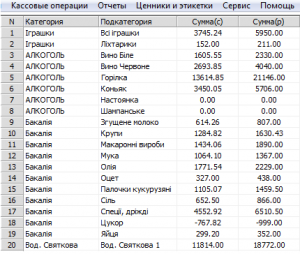
Остатки по поставщикам (рек. поставщик)
Отчеты – ТМЦ – Остатки по поставщикам (рек. поставщик)

В данном отчете видно в суммах по себестоимости и розничной цене количество товара данного поставщика, если он указан, как рекомендуемый в карточке товара.
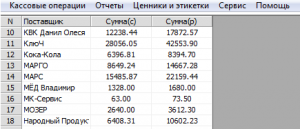
Срок годности
Данный отчет позволяет нам отслеживать товары с ограниченным сроком реализации. Для этого нажимаем левой клавишей мыши Отчеты – ТМЦ – Срок годности.

На экране появится следующее окно, в котором мы устанавливаем количество дней, до истечения срока годности товара (например 5) и нажимаем кнопку ok.
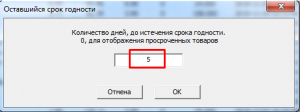
Далее мы видим таблицу товаров с истекающим сроком годности, здесь же видно себестоимость товара, цена, количество, № накладной (по которой товар поступил на склад) и дату прихода.
![]()
Дефицитная ведомость (рек. поставщик)
Данный отчет позволяет делать предзаказы поставщику, опираясь на минимальный рекомендованный остаток товара на складе. Для этого нажимаем по пункту Отчеты – ТМЦ — Дефицитная ведомость – Дефицитная ведомость (рек. поставщик)

На экране появится следующее окно, в котором мы можем использовать расширенные фильтры, затем нажимаем Показать товары.
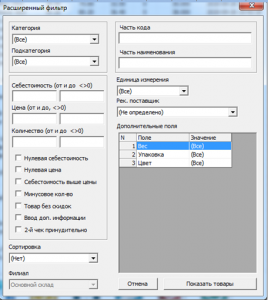
Далее на экране появится информация (о товарах с количеством и рекомендованным остатком), используя которую, можно сделать предзаказ поставщику.
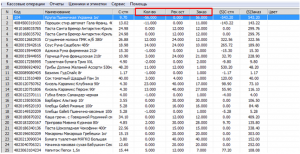
Дефицитная ведомость (по накладным)
Данный отчет позволяет выявить недостающее количество товара до минимального рекомендованного остатка, опираясь на проведенные приходные накладные. Для этого нажимаем левой клавишей мыши по пункту Отчеты – ТМЦ — Дефицитная ведомость – Дефицитная ведомость (по накладным).
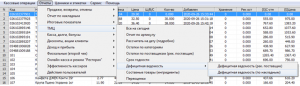
На экране появится окно, в котором мы выбираем нужного нам поставщика и нажимаем кнопку ok.

На экране появится новое окно с товарами, где будет указано количество и рекомендуемый остаток, на основании представленных данных мы определим необходимое количество товара для заказа.
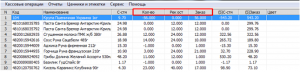
Составные товары (ингредиенты)
Левой клавишей мыши нажмите по пункту Отчеты – ТМЦ — Составные товары (ингредиенты)

На экране появится следующее окно:

Этот отчет можно экспортировать Excel и рассмотреть какие товары у нас идут как составные.
Переоценки
Нажимаем левой клавишей мыши на пункт Отчеты – ТМЦ – Переоценки. В данном отчете мы видим данные о переоценки товаров.

На экране мы увидим данное окно, в котором выбираем, допустим, сегодняшний день и нажимаем кнопку ok.
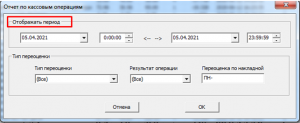
В следующем окне мы видим, что переоценок за выбранный нами период не было.
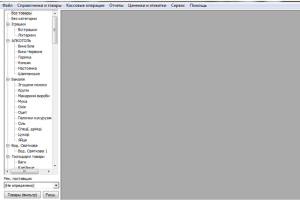
Но если мы возьмем какой-то товар и в карточке товара (допустим, Пташине молоко Жако) переоценим его (см. ниже)
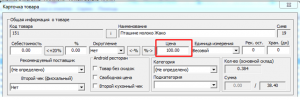
Меняем цену и нажимаем «Сохранить и закрыть».

Теперь мы можем посмотреть нашу переоценку: Отчеты – ТМЦ – Переоценки, так же выбираем период и видим что, была старая цена, новая цена, разница, количество и соответственно дооценка, то есть, на сколько увеличилась сумма ТМЦ по цене продажи за счет переоценки товара.
![]()
Это будет произвольный акт, так сюда добавляются товары переоценки, если же переоценка была сделана за счет накладной, то есть, у вас была приходная накладная, в которой вы меняли цену продажи товаров, акт переоценки будет привязан к цене продажи.